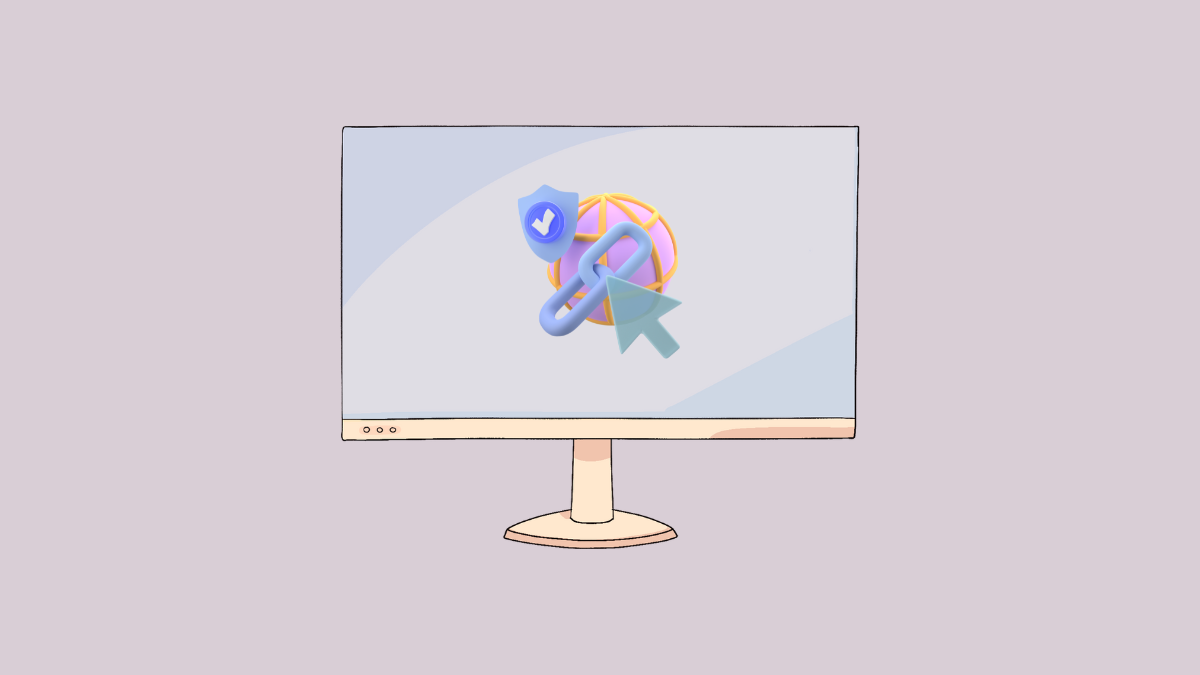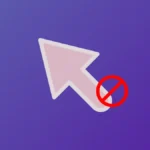Microsoft Edge — это встроенный браузер с операционной системой Windows. Хотя браузер был предметом многих шуток из-за его неэффективности и отсутствия основных функций, в последнее время он догнал все ведущие браузеры. Хотя он, возможно, догнал конкурентов, не обязательно, чтобы вы захотели переключиться. Кроме того, каждый раз, когда браузер обновляется, он имеет тенденцию создавать новый ярлык на рабочем столе, который не нужен и раздражает.
Если вы столкнулись с той же проблемой на компьютере с Windows 11, это руководство поможет вам запретить Microsoft Edge создавать любые ярлыки на рабочем столе. Вы можете либо вручную зайти в редактор реестра и настроить файлы самостоятельно, либо запустить скрипт на своем компьютере, чтобы автоматизировать задачу. Для вашего удобства мы обсудим оба этих метода в этом руководстве.
1. Используйте редактор реестра
Сначала перейдите в меню «Пуск» и введите «Редактор реестра», чтобы выполнить поиск. Затем в результатах поиска щелкните плитку «Редактор реестра».
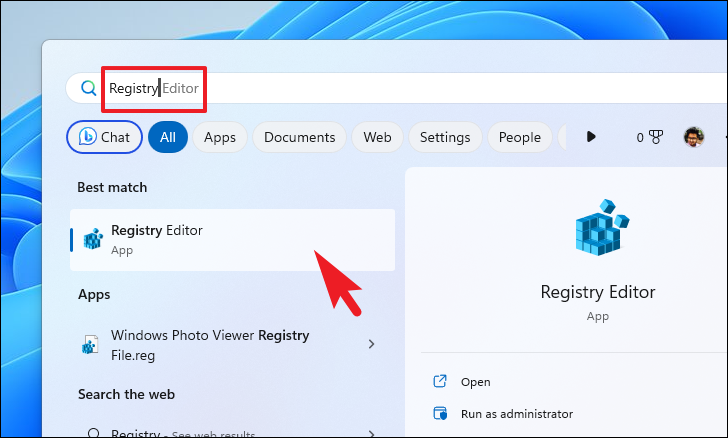
Затем введите или скопируйте+вставьте указанный ниже код в адресную строку и нажмите Enter, чтобы перейти в каталог.
HKEY_LOCAL_MACHINE\SOFTWARE\Policies\Microsoft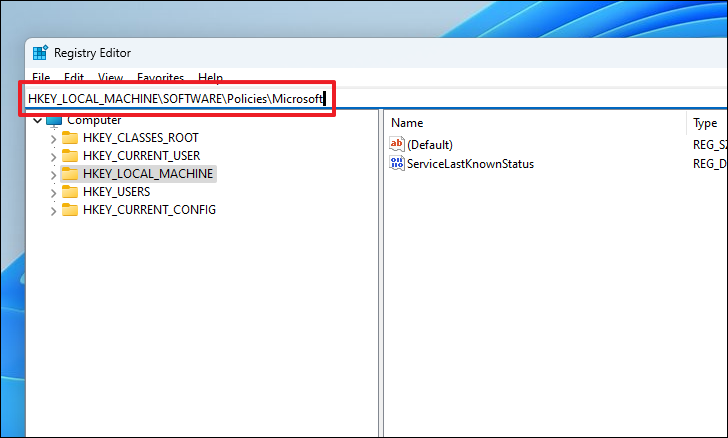
После этого щелкните правой кнопкой мыши папку «Microsoft» и наведите указатель мыши на параметр «Создать». Затем нажмите на опцию «Ключ». Затем переименуйте его как EdgeUpdate.
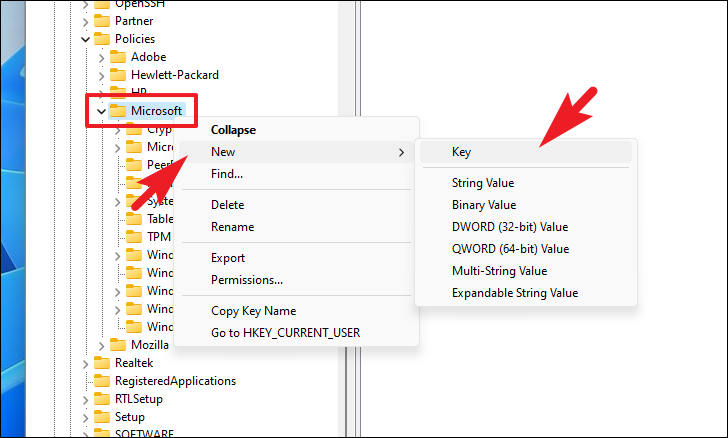
После этого выберите клавишу «EdgeUpdate» и щелкните правой кнопкой мыши левый пустой раздел. Наведите указатель мыши на параметр «Создать» и выберите файл «DWORD». Затем переименуйте файл в CreateDesktopShortcutDefault.
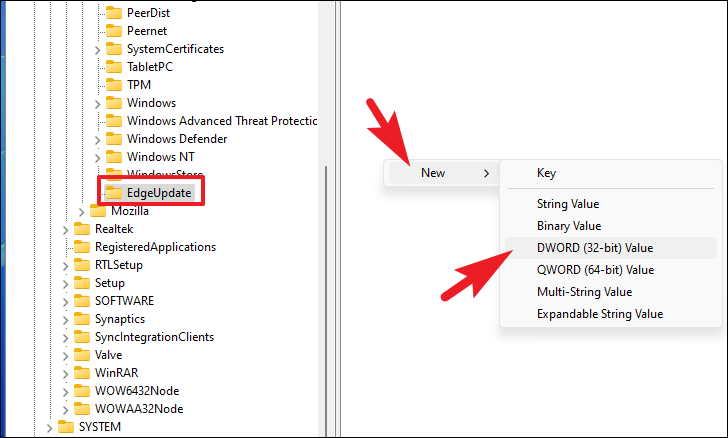
Теперь дважды щелкните файл CreateDesktopShortcutDefault, чтобы открыть его свойства.
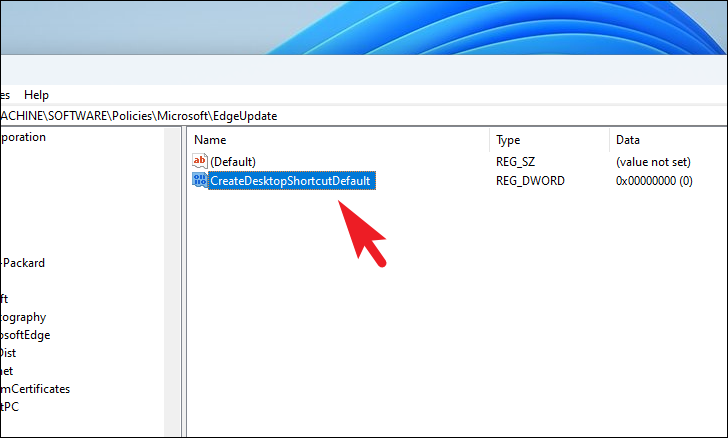
Затем введите 0в поле «Значение» и нажмите кнопку «ОК».
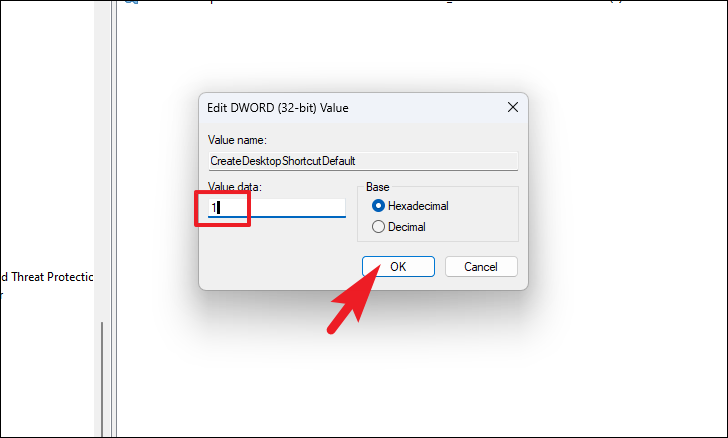
Вы также можете заблокировать создание ярлыков для отдельных каналов вместо глобального, что мы только что продемонстрировали в руководстве. Однако вам нужно будет создать файл DWORD для каждого из отдельных каналов Internet Explorer.
Чтобы заблокировать ярлыки из бета-версии Edge, создайте файл DWORD с именем, указанным ниже.
CreateDesktopShortcut{2CD8A007-E189-409D-A2C8-9AF4EF3C72AA}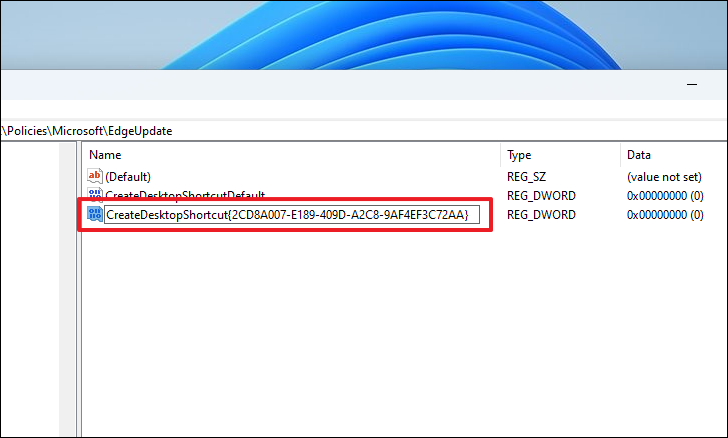
Чтобы остановить ярлыки, созданные Edge Dev, создайте файл DWORD и переименуйте файл, введя или скопировав+вставив приведенный ниже код.
CreateDesktopShortcut{0D50BFEC-CD6A-4F9A-964C-C7416E3ACB10}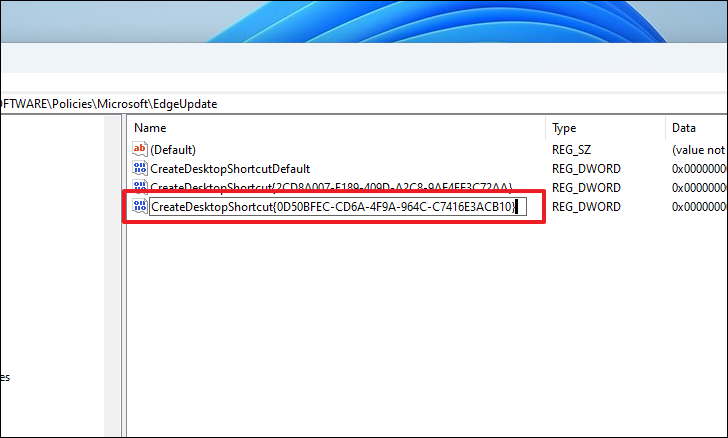
Чтобы отключить создание ярлыков с помощью Edge Canary, создайте файл DWORD и переименуйте его в указанный ниже код.
CreateDesktopShortcut{65C35B14-6C1D-4122-AC46-7148CC9D6497}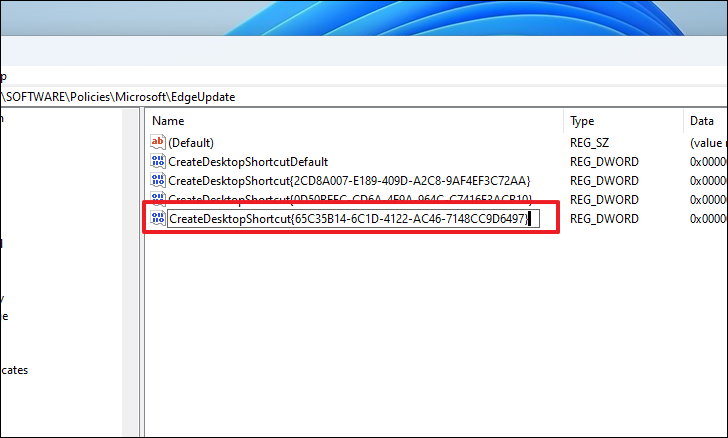
Кроме того, убедитесь, что созданный вами файл DWORD имеет значение файла 0.
2. Создайте пакетный файл для автоматизации процесса
Если вы хотите часто переключать функцию создания ярлыков Edge Dekstop или хотите распространить это исправление среди своих близких, вы можете легко создать файл реестра и просто дважды щелкнуть по нему, чтобы запустить его на своем ПК или на любом другом.
Сначала перейдите в меню «Пуск» и введите Notepadпоиск. Затем в результатах поиска щелкните правой кнопкой мыши плитку «Блокнот» и выберите параметр «Запуск от имени администратора».
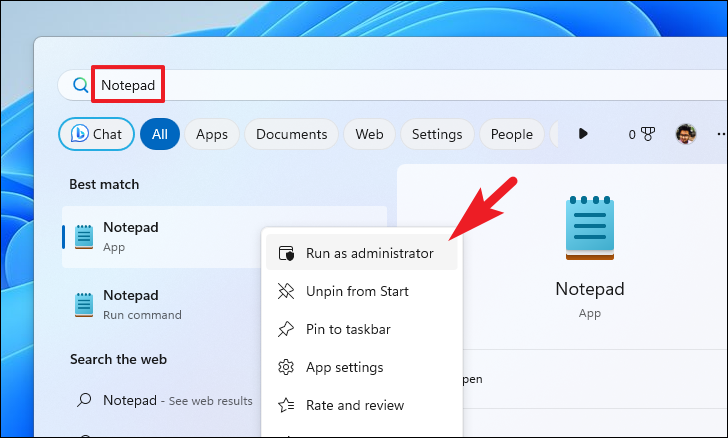
Теперь на вашем экране появится окно UAC (Контроль учетных записей). Если вы не вошли в систему с учетной записью администратора, введите учетные данные для нее. В противном случае нажмите кнопку «Да».
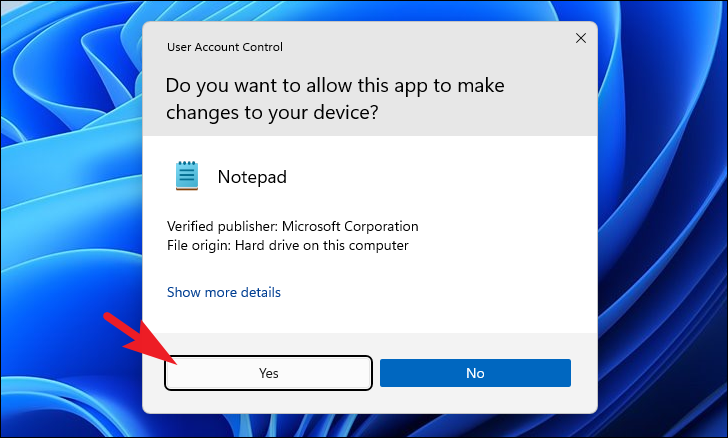
Теперь введите или скопируйте+вставьте указанный ниже код и нажмите Ctrl+ S, чтобы сохранить файл. В противном случае нажмите «Файл», а затем выберите «Сохранить как».
Windows Registry Editor Version 5.00
[HKEY_LOCAL_MACHINE\SOFTWARE\Policies\Microsoft\EdgeUpdate]
"RemoveDesktopShortcutDefault"=dword:00000001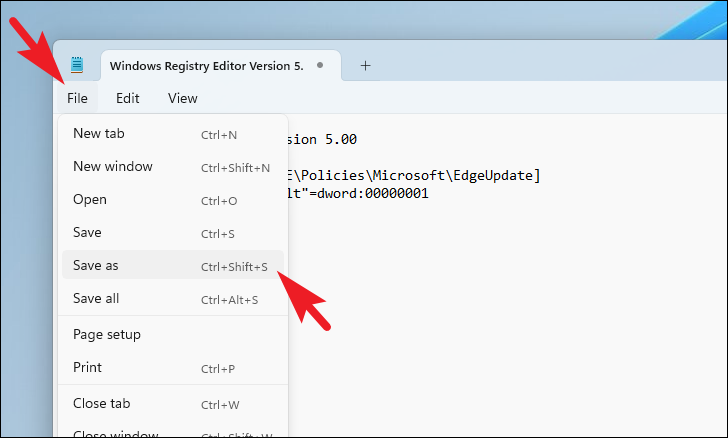
Поскольку код предназначен для отключения ярлыка, дайте ему соответствующее имя с расширением .reg и нажмите кнопку «Сохранить».
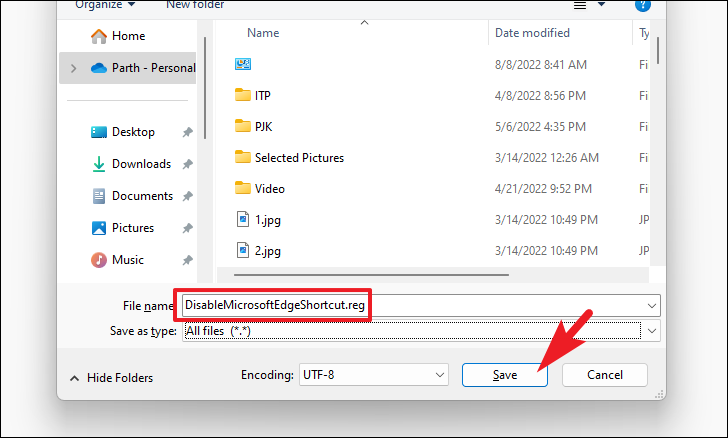
Чтобы выполнить файл, дважды щелкните по нему. Это автоматически создаст запись реестра, которая была создана вручную в предыдущем разделе.
Вы также можете создать пакетный файл, чтобы вернуться к обычным настройкам, в котором Edge будет продолжать создавать ярлыки. Для этого введите или скопируйте+вставьте указанный ниже код и нажмите Ctrl+ Sна клавиатуре, чтобы сохранить файл. В противном случае нажмите «Файл», а затем выберите «Сохранить как».
Windows Registry Editor Version 5.00
[HKEY_LOCAL_MACHINE\SOFTWARE\policies\Microsoft\EdgeUpdate]
"RemoveDesktopShortcutDefault"=-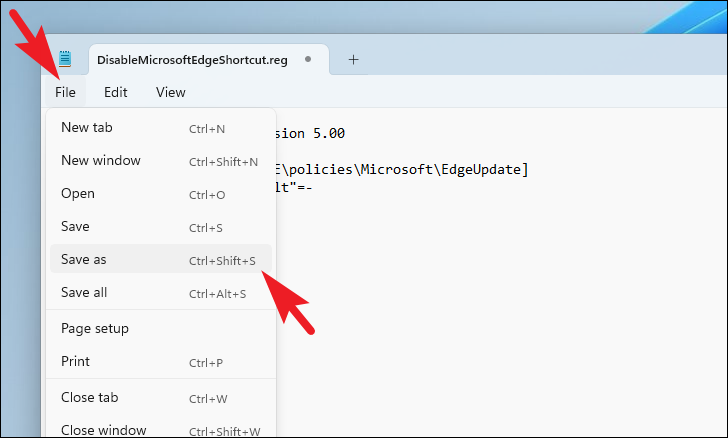
Затем введите соответствующее имя с .regрасширением и нажмите кнопку «Сохранить».
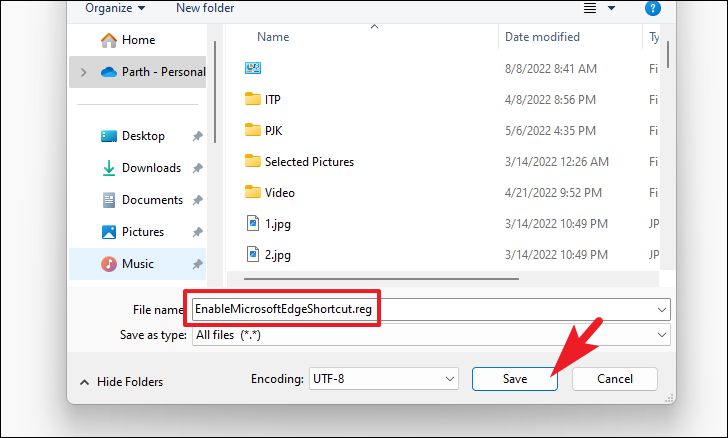
Затем, если вы хотите отменить отключение создания ярлыка, дважды щелкните файл, чтобы запустить его. Вы также можете перенести эти пакетные файлы в другую систему и запустить их как есть.
Ну вот, люди. Используя вышеупомянутые методы, вы можете легко отключить Microsoft Edge от создания ярлыков на рабочем столе.